本文章以機器翻譯產生。
Campaigns: 帳戶設置
JT
注意: Pipedrive的運動是一個付費的附加元件。只有帳戶設定存取權限的用戶才能管理運動設定。
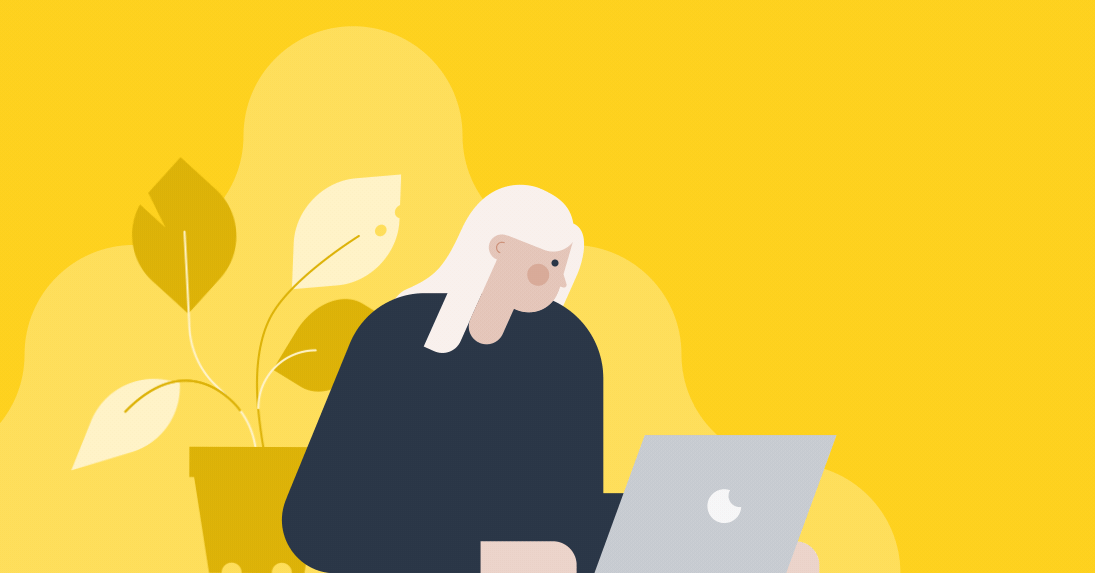
在運動設定下,您可以:
- 設置和編輯出現在您電子郵件底部的寄件人姓名和地址
- 驗證發送您電子郵件運動的電子郵件域
- 當用戶從您的運動中取消訂閱時,查看退訂流程
要前往您的運動設定,請前往 運動 > 運動設定。
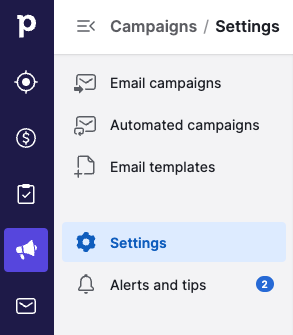
寄件者和公司資訊
您可以在設定 > 寄件者下為您的活動設置多個寄件者電子郵件。
要這樣做,只需點擊“+ 寄件者”按鈕,然後輸入新的寄件者電子郵件。您也可以在創建新的電子郵件活動時在寄件者 > 寄件者電子郵件 > + 寄件者部分添加寄件者。
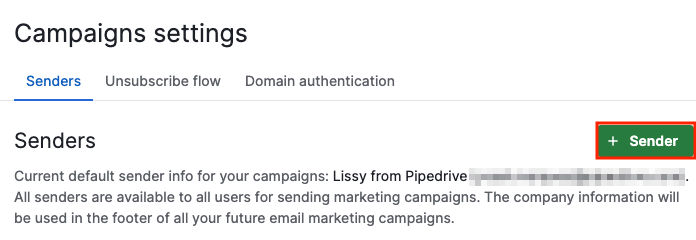
每個寄件者都包含寄件者姓名、電子郵件、回覆郵件、公司名稱和實際地址。
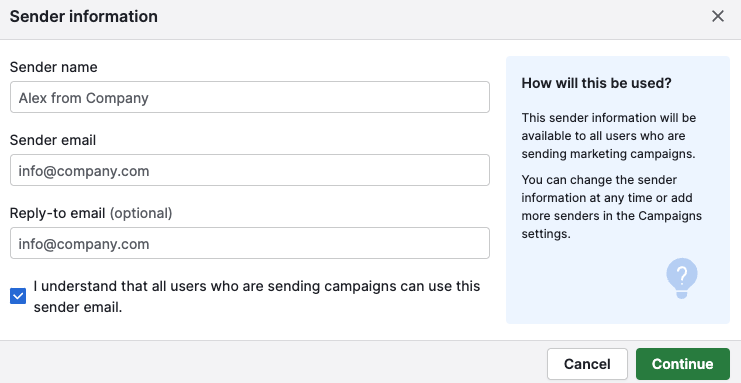
您也將提示確認公司的實際地址,以符合最佳電子郵件操作規範。
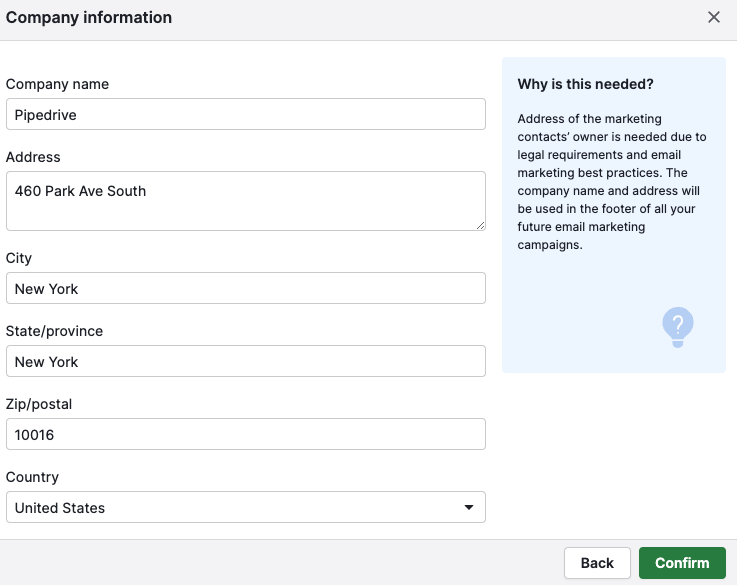
所有用戶將可以訪問寄件者和公司信息。每個添加的寄件者都必須驗證其電子郵件地址,方可發送電子郵件活動。
取消訂閱流程
為符合 GDPR 規定,您發送的每個電子郵件活動必須在底部包含一個取消訂閱鏈接。
取消訂閱流程將自動添加到拖放編輯器中,並預先填充有您公司的詳細信息。
您可以在 取消訂閱流程標籤下查看完整流程。
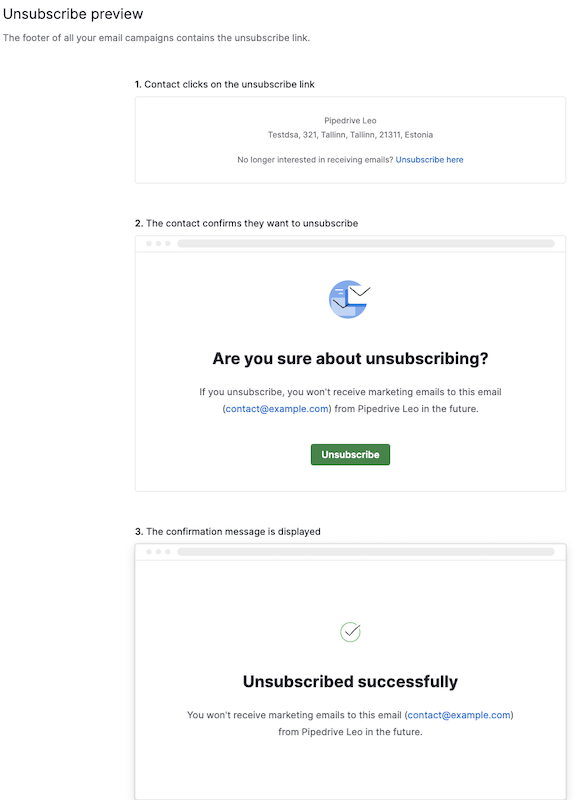
這篇文章有幫助嗎?
是
否